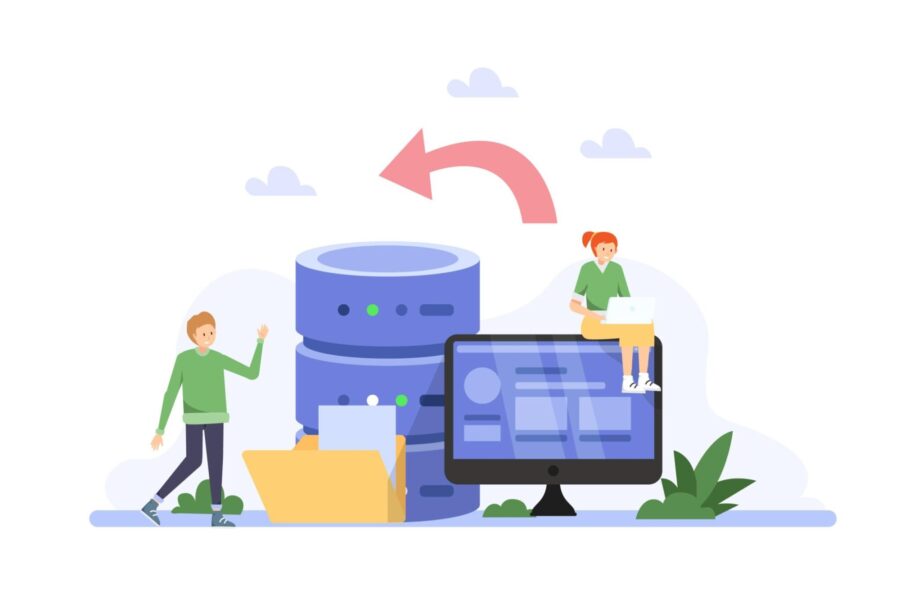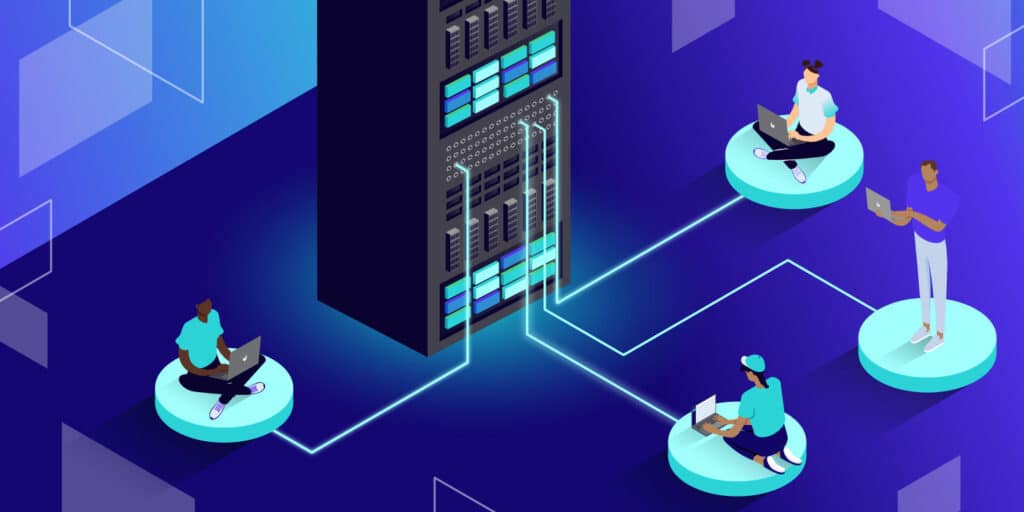¿Estás pensando en cambiar la dirección de tu sitio web en WordPress? Si es así, debes saber que se trata de un proceso delicado que requiere de ciertos pasos y precauciones para evitar problemas de SEO, seguridad y funcionamiento. En este artículo te explicaremos cómo hacer una migración de una URL a otra en WordPress de forma segura y eficiente.
¿Qué es una migración de URL y por qué se hace?
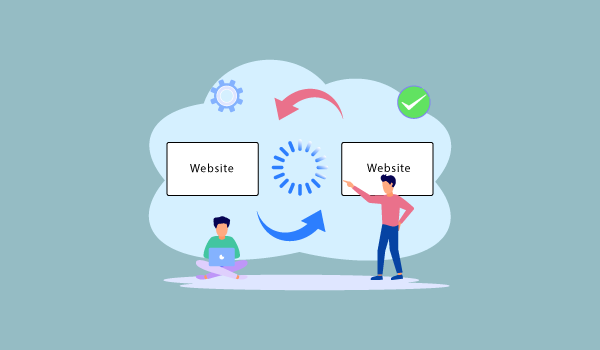
Una migración de URL es el cambio de la dirección web de un sitio, ya sea por completo o solo una parte. Por ejemplo, si tu sitio se llama www.misitio.com y quieres cambiarlo a www.misitio.es, o si quieres cambiar el nombre de una categoría o una página.
Hay varias razones por las que se puede hacer una migración de URL, como:
- Cambiar el dominio por uno más adecuado al nicho, al público objetivo o a la marca.
- Cambiar el protocolo de HTTP a HTTPS para mejorar la seguridad y el posicionamiento.
- Cambiar la estructura de las URLs para hacerlas más amigables, cortas y descriptivas.
- Fusionar o dividir sitios web.
- Redirigir páginas eliminadas o con contenido duplicado.
Sea cual sea el motivo, una migración de URL implica modificar los enlaces internos y externos del sitio, así como informar a los buscadores del cambio para que actualicen el índice y no se pierda el tráfico ni el posicionamiento.
¿Cómo hacer una migración de una URL en WordPress?

Para hacer una migración de URL en WordPress debes seguir estos pasos:
Haz una copia de seguridad de tu sitio web.
Antes de hacer cualquier cambio, es imprescindible que guardes una copia de seguridad de tu sitio web, tanto de los archivos como de la base de datos. Así podrás restaurar el sitio en caso de que algo salga mal. Puedes usar un plugin como UpdraftPlus para hacerlo fácilmente.
Cambia la URL en los ajustes generales de WordPress.
Ve a Ajustes > Generales y cambia la dirección de WordPress (URL) y la dirección del sitio (URL) por la nueva que quieres usar. Guarda los cambios y comprueba que tu sitio funciona correctamente con la nueva URL.
Actualiza los enlaces internos de tu sitio.
Es posible que al cambiar la URL algunos enlaces internos se hayan roto o sigan apuntando a la antigua dirección. Para solucionarlo, puedes usar un plugin como Better Search Replace o Velvet Blues Update URLs, que te permiten buscar y reemplazar todas las ocurrencias de una URL por otra en tu base de datos.
Configura las redirecciones 301 desde la antigua URL a la nueva.
Para evitar que los usuarios y los buscadores se encuentren con páginas no encontradas (error 404) al acceder a la antigua URL, debes configurar redirecciones 301 que los lleven a la nueva dirección. Las redirecciones 301 también sirven para transferir el valor SEO de la antigua URL a la nueva. Puedes usar un plugin como Redirection o Simple 301 Redirects para hacerlo fácilmente.
Informa a Google del cambio de URL.
Por último, debes comunicarle a Google que has cambiado la URL de tu sitio web para que actualice el índice y no te penalice por contenido duplicado. Para ello, debes usar la herramienta de cambio de dirección de Google Search Console, siguiendo estos pasos:
- Añade y verifica las propiedades de ambas URLs (la antigua y la nueva) en Google Search Console.
- Selecciona la propiedad de la antigua URL y ve a Configuración > Cambio de dirección.
- Selecciona la propiedad de la nueva URL y haz clic en Validar y actualizar.
- Espera a que Google procese el cambio, lo que puede tardar unos días.
Con estos pasos habrás completado una migración de URL en WordPress con éxito. Recuerda revisar tu sitio web periódicamente para detectar posibles errores o problemas y solucionarlos lo antes posible.